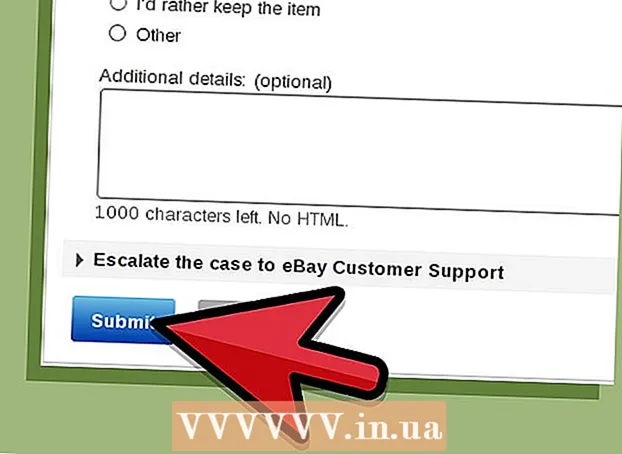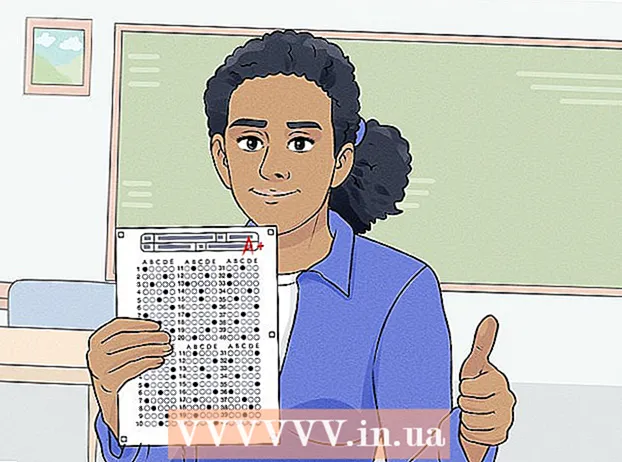Հեղինակ:
Christy White
Ստեղծման Ամսաթիվը:
8 Մայիս 2021
Թարմացման Ամսաթիվը:
1 Հուլիս 2024

Բովանդակություն
- Քայլել
- 3-րդ մաս 1-ին. Պատկեր ներբեռնում ինտերնետից
- 3-րդ մաս 2-ը. Փոխակերպեք ներբեռնված պատկերը
- 3-րդ մաս 3-ը. Ձեր համակարգչում արդեն պահված պատկերի փոխակերպումը
PNG (շարժական ցանցային գրաֆիկա) ֆայլի ձևաչափը սիրված ձևաչափ է պատկերների համար և հաճախ օգտագործվում է գրաֆիկական դիզայնի մեջ: Օրինակ, եթե JPEG կամ GIF ձևաչափով պատկերի ֆայլ ունեք, կարող եք օգտագործել պատկերի խմբագրման առավել ստանդարտ ծրագիրը ՝ այդ պատկերը որպես PNG պահելու համար: Որպեսզի իմանաք, թե ինչպես դա անել, դուք կարող եք սկսել 1-ին մասից:
Քայլել
3-րդ մաս 1-ին. Պատկեր ներբեռնում ինտերնետից
 Սկսեք ձեր սիրած որոնիչը: Դա արեք ՝ կրկնակի սեղմելով զննարկչի պատկերակին ձեր աշխատասեղանին կամ լրացնելով հաջորդ քայլը, եթե ունեք լռելյայն դիտարկիչ:
Սկսեք ձեր սիրած որոնիչը: Դա արեք ՝ կրկնակի սեղմելով զննարկչի պատկերակին ձեր աշխատասեղանին կամ լրացնելով հաջորդ քայլը, եթե ունեք լռելյայն դիտարկիչ:  Ինտերնետում փնտրեք PNG, որը ցանկանում եք ներբեռնել: Գուցե ցանկանաք կայծ առաջացնել խմբագրված պատկերի, ամբողջովին դատարկ PNG- ի կամ եզրային PNG- ի համար ձեր նախընտրած լուսանկարի համար: Եթե օգտագործում եք Google Chrome, կարող եք պարզապես մուտքագրել այն, ինչ ցանկանում եք ներբեռնել որպես PNG և ընտրել «Պատկեր» ներդիրը: Եթե Yahoo եք օգտագործում, մուտքագրեք այն, ինչ ցանկանում եք ներբեռնել որպես PNG և ընտրեք «Պատկեր» ներդիրը, ինչպես Google- ի դեպքում: Նույնը վերաբերում է Bing- ին: Imgur- ի վրա պարզապես պետք է ինչ-որ բան մուտքագրեք, և պատկերներն ինքնաբերաբար կցուցադրվեն:
Ինտերնետում փնտրեք PNG, որը ցանկանում եք ներբեռնել: Գուցե ցանկանաք կայծ առաջացնել խմբագրված պատկերի, ամբողջովին դատարկ PNG- ի կամ եզրային PNG- ի համար ձեր նախընտրած լուսանկարի համար: Եթե օգտագործում եք Google Chrome, կարող եք պարզապես մուտքագրել այն, ինչ ցանկանում եք ներբեռնել որպես PNG և ընտրել «Պատկեր» ներդիրը: Եթե Yahoo եք օգտագործում, մուտքագրեք այն, ինչ ցանկանում եք ներբեռնել որպես PNG և ընտրեք «Պատկեր» ներդիրը, ինչպես Google- ի դեպքում: Նույնը վերաբերում է Bing- ին: Imgur- ի վրա պարզապես պետք է ինչ-որ բան մուտքագրեք, և պատկերներն ինքնաբերաբար կցուցադրվեն: - Իմացեք, որ պատկերները ավտոմատ կերպով կցուցադրվեն, երբ «պատկերներ» եք գրում Google- ում, Yahoo- ում կամ Bing- ում որոնելուց հետո:
- Համոզվեք, որ ձեր որոնման ավարտին ավելացրեք «PNG», որպեսզի ցուցադրվեն միայն PNG ֆայլերը:
 Գտեք ձեր ուզած PNG- ն և կտտացրեք այն: Եթե այն ցույց է տալիս սպիտակ և մոխրագույն տախտակ, «կտտացնելով» նկարը կտտացնելիս, սա իրական PNG ֆայլ չէ, և այլ հարթակներում պատկերը կցուցադրվի հետևում սպիտակ և մոխրագույն քառակուսիներով, որը իրականում նախատեսված չէ: Փոխարենը, փնտրեք PNG- ներ ՝ ամուր սպիտակ ֆոնով:
Գտեք ձեր ուզած PNG- ն և կտտացրեք այն: Եթե այն ցույց է տալիս սպիտակ և մոխրագույն տախտակ, «կտտացնելով» նկարը կտտացնելիս, սա իրական PNG ֆայլ չէ, և այլ հարթակներում պատկերը կցուցադրվի հետևում սպիտակ և մոխրագույն քառակուսիներով, որը իրականում նախատեսված չէ: Փոխարենը, փնտրեք PNG- ներ ՝ ամուր սպիտակ ֆոնով: - Պատկերի չափը կարող եք դիտել ՝ ձեր վրայով սավառնելով ձեր մկնիկի ցուցիչը Google- ում:
 Սպասեք, որպեսզի պատկերը մշակվի: Երբ առաջին անգամ կտտացնում եք ձեր ուզած PNG- ին, սպասեք մոտ 5 վայրկյան, որպեսզի ամուր սպիտակ ֆոնը հեռացվի: Իմացեք, որ նորմալ է, եթե կա սպիտակ և մոխրագույն ֆոն, երբ իրականում սեղմում եք PNG- ն: Դա անհրաժեշտ է, որպեսզի այն կարողանա ցույց տալ թափանցիկ ֆոն, այլ ոչ թե միայն ամուր սպիտակ ֆոնով պատկեր:
Սպասեք, որպեսզի պատկերը մշակվի: Երբ առաջին անգամ կտտացնում եք ձեր ուզած PNG- ին, սպասեք մոտ 5 վայրկյան, որպեսզի ամուր սպիտակ ֆոնը հեռացվի: Իմացեք, որ նորմալ է, եթե կա սպիտակ և մոխրագույն ֆոն, երբ իրականում սեղմում եք PNG- ն: Դա անհրաժեշտ է, որպեսզի այն կարողանա ցույց տալ թափանցիկ ֆոն, այլ ոչ թե միայն ամուր սպիտակ ֆոնով պատկեր: - Մշակման ընթացքում պատկերը կցուցադրվի ամենացածր որակով: Բեռնումն ավարտելուց հետո այն կցուցադրի ամենաբարձր որակը, որի ընդունակ է որոնիչը:
 Աջ կտտացրեք PNG- ին և ընտրեք «Պահպանել պատկերը որպես»: «Պահպանեք պատկերը որպես ...» կոճակը, կտտացնելով, կդառնա կապույտ:
Աջ կտտացրեք PNG- ին և ընտրեք «Պահպանել պատկերը որպես»: «Պահպանեք պատկերը որպես ...» կոճակը, կտտացնելով, կդառնա կապույտ:  Վերանվանել պատկերի ֆայլը: Սա կօգնի ավելի ուշ տեղակայել ֆայլը: Այնուամենայնիվ, սա ընտրովի է, և դուք կարող եք պահպանել նույն անունը, որը ձեզ տալիս է պատկերը:
Վերանվանել պատկերի ֆայլը: Սա կօգնի ավելի ուշ տեղակայել ֆայլը: Այնուամենայնիվ, սա ընտրովի է, և դուք կարող եք պահպանել նույն անունը, որը ձեզ տալիս է պատկերը: - Իհարկե ընտրեք ողջամիտ անուն: Եթե ձեր ներբեռնած PNG- ն աշնանը կարմիր ծառ է ցույց տալիս, ֆայլը մի անվանեք «Ձմեռային ծառ»: Սա միայն շփոթության մեջ կավելացնի:
- Երբեմն պակասն ավելի շատ է: Եթե դա օգնում է, կարող եք նաև պարզապես զանգահարել PNG «PNG1»:
 Ֆայլին ավելացնել պատկերի պիտակները: Սա նկարագրությունների լրացուցիչ շերտ է ավելացնում, որպեսզի հեշտությամբ գտնեք PNG- ն: Ընտրեք պիտակներ ՝ կապված պատկերի գույնի, պատկերի չափի, պատկերի կարևորության և այն մասին, թե որտեղ կարելի է գտնել այն ձեր համակարգչում:
Ֆայլին ավելացնել պատկերի պիտակները: Սա նկարագրությունների լրացուցիչ շերտ է ավելացնում, որպեսզի հեշտությամբ գտնեք PNG- ն: Ընտրեք պիտակներ ՝ կապված պատկերի գույնի, պատկերի չափի, պատկերի կարևորության և այն մասին, թե որտեղ կարելի է գտնել այն ձեր համակարգչում:  Ընտրեք պանակ ՝ ձեր պատկերը տեղադրելու համար: Սա ամենակարևոր քայլերից մեկն է, քանի որ անուններն ու պիտակները չեն օգնի, եթե սխալ գրացուցակում փնտրեք: Աշխատասեղանը, փաստաթղթերը և ներբեռնումները պանակներ են ՝ ձեր ներբեռնած պատկերը տեղադրելու համար, եթե դա նախատեսված չէ այն նախագծի համար, որի համար ստեղծել եք որոշակի պանակ:
Ընտրեք պանակ ՝ ձեր պատկերը տեղադրելու համար: Սա ամենակարևոր քայլերից մեկն է, քանի որ անուններն ու պիտակները չեն օգնի, եթե սխալ գրացուցակում փնտրեք: Աշխատասեղանը, փաստաթղթերը և ներբեռնումները պանակներ են ՝ ձեր ներբեռնած պատկերը տեղադրելու համար, եթե դա նախատեսված չէ այն նախագծի համար, որի համար ստեղծել եք որոշակի պանակ:  Ընտրեք պատկերի տեսակ: Ոչ, պետք չէ ընտրել ՝ ուզում եք PNG, թե JPG և այլն: Դուք պետք է ընտրեք միայն այն, եթե դա ձեր բոլոր ֆայլերի համար է կամ որոշակի ֆայլերի: Օրինակ, այն չի պահվի որպես .exe կամ .pdf ֆայլ: Դա պարզապես օգնում է, որ կարողանանք բացել PNG- ներ:
Ընտրեք պատկերի տեսակ: Ոչ, պետք չէ ընտրել ՝ ուզում եք PNG, թե JPG և այլն: Դուք պետք է ընտրեք միայն այն, եթե դա ձեր բոլոր ֆայլերի համար է կամ որոշակի ֆայլերի: Օրինակ, այն չի պահվի որպես .exe կամ .pdf ֆայլ: Դա պարզապես օգնում է, որ կարողանանք բացել PNG- ներ:  Կտտացրեք «Պահել» կոճակին և սպասեք PNG- ի ներբեռնմանը: Եթե այն պահվում է որպես [բան ՝ ձեր պատկերի համար] .png- ից բացի, գտեք մեկ այլ PNG կամ փորձեք պարզել, թե ինչն է սխալ:
Կտտացրեք «Պահել» կոճակին և սպասեք PNG- ի ներբեռնմանը: Եթե այն պահվում է որպես [բան ՝ ձեր պատկերի համար] .png- ից բացի, գտեք մեկ այլ PNG կամ փորձեք պարզել, թե ինչն է սխալ:
3-րդ մաս 2-ը. Փոխակերպեք ներբեռնված պատկերը
 Բաց պատկերների խմբագրման ծրագրակազմ, ինչպիսիք են Paint- ը Windows- ի համար կամ Paintbrush- ը Mac- ի համար: Պարզապես կրկնակի սեղմեք ծրագրաշարի պատկերակին ձեր աշխատասեղանին, եթե այն կա, կամ կտտացրեք այն ձեր ծրագրերի ցանկում:
Բաց պատկերների խմբագրման ծրագրակազմ, ինչպիսիք են Paint- ը Windows- ի համար կամ Paintbrush- ը Mac- ի համար: Պարզապես կրկնակի սեղմեք ծրագրաշարի պատկերակին ձեր աշխատասեղանին, եթե այն կա, կամ կտտացրեք այն ձեր ծրագրերի ցանկում:  Բացեք ձեր պահած պատկերը: Գնացեք դեպի այն պատուհանը, որտեղ գտնվում է ձեր պահպանած պատկերը: Կտտացրեք և պահեք նկարը, քաշեք այն, ապա թողարկեք խմբագրիչի մեջ ՝ այն ցուցադրելու համար:
Բացեք ձեր պահած պատկերը: Գնացեք դեպի այն պատուհանը, որտեղ գտնվում է ձեր պահպանած պատկերը: Կտտացրեք և պահեք նկարը, քաշեք այն, ապա թողարկեք խմբագրիչի մեջ ՝ այն ցուցադրելու համար:  Խմբագրել պատկերը: Wantանկության դեպքում պատկերը կարող եք չափափոխել կամ չափափոխել նախքան այն PNG պահելը: Դուք նույնիսկ կարող եք տեքստ ավելացնել ՝ օգտագործելով ձեր ծրագրաշարի «Տեքստ» գործիքը: Այնուամենայնիվ, սա բոլորովին պարտադիր չէ:
Խմբագրել պատկերը: Wantանկության դեպքում պատկերը կարող եք չափափոխել կամ չափափոխել նախքան այն PNG պահելը: Դուք նույնիսկ կարող եք տեքստ ավելացնել ՝ օգտագործելով ձեր ծրագրաշարի «Տեքստ» գործիքը: Այնուամենայնիվ, սա բոլորովին պարտադիր չէ:  Պատկերը պահեք որպես PNG: Սեղմեք «Պատկեր» խմբագրի վերին ձախ մասում և ընտրեք «Պահել որպես»:
Պատկերը պահեք որպես PNG: Սեղմեք «Պատկեր» խմբագրի վերին ձախ մասում և ընտրեք «Պահել որպես»: - Մուտքագրեք ֆայլի անունը `ցանկալի անունը մուտքագրելով File name դաշտում:
- Ֆայլի անվան դաշտի տակ գտնվող կտտացրեք «Պահել որպես տիպ» բացվող ցանկին ՝ տեսնելու համար բոլոր համատեղելի ձևաչափերը, որոնցում պատկերը կարող է պահպանվել:
- Ընտրեք «PNG» և սեղմեք «Պահել»: Ֆայլը կպահվի նույն թղթապանակում, ինչ բնօրինակը, բայց որպես PNG ֆայլ:
3-րդ մաս 3-ը. Ձեր համակարգչում արդեն պահված պատկերի փոխակերպումը
 Գտեք պատկերը: Օգտագործեք explorer- ը և գնացեք այն հատուկ պանակը, որը պարունակում է այն պատկերը, որը ցանկանում եք փոխարկել PNG ձևաչափի: Պատուհանը գտնելուց հետո այս պատուհանը բաց պահեք:
Գտեք պատկերը: Օգտագործեք explorer- ը և գնացեք այն հատուկ պանակը, որը պարունակում է այն պատկերը, որը ցանկանում եք փոխարկել PNG ձևաչափի: Պատուհանը գտնելուց հետո այս պատուհանը բաց պահեք:  Բաց պատկերների խմբագրման ծրագրակազմ, ինչպիսիք են Paint- ը Windows- ի համար կամ Paintbrush- ը Mac- ի համար: Պարզապես կրկնակի սեղմեք ծրագրաշարի պատկերակին ձեր աշխատասեղանին, եթե այն կա, կամ կտտացրեք այն ձեր ծրագրերի ցանկում:
Բաց պատկերների խմբագրման ծրագրակազմ, ինչպիսիք են Paint- ը Windows- ի համար կամ Paintbrush- ը Mac- ի համար: Պարզապես կրկնակի սեղմեք ծրագրաշարի պատկերակին ձեր աշխատասեղանին, եթե այն կա, կամ կտտացրեք այն ձեր ծրագրերի ցանկում:  Բացեք ձեր պահած պատկերը: Գնացեք դեպի այն պատուհանը, որտեղ գտնվում է ձեր պահպանած պատկերը: Կտտացրեք և պահեք նկարը, քաշեք այն, ապա թողարկեք խմբագրիչի մեջ ՝ այն ցուցադրելու համար:
Բացեք ձեր պահած պատկերը: Գնացեք դեպի այն պատուհանը, որտեղ գտնվում է ձեր պահպանած պատկերը: Կտտացրեք և պահեք նկարը, քաշեք այն, ապա թողարկեք խմբագրիչի մեջ ՝ այն ցուցադրելու համար:  Խմբագրել պատկերը: Wantանկության դեպքում պատկերը կարող եք չափափոխել կամ չափափոխել նախքան այն PNG պահելը: Դուք նույնիսկ կարող եք տեքստ ավելացնել ՝ օգտագործելով ձեր ծրագրաշարի «Տեքստ» գործիքը: Այնուամենայնիվ, սա բոլորովին պարտադիր չէ:
Խմբագրել պատկերը: Wantանկության դեպքում պատկերը կարող եք չափափոխել կամ չափափոխել նախքան այն PNG պահելը: Դուք նույնիսկ կարող եք տեքստ ավելացնել ՝ օգտագործելով ձեր ծրագրաշարի «Տեքստ» գործիքը: Այնուամենայնիվ, սա բոլորովին պարտադիր չէ:  Պատկերը պահեք որպես PNG: Սեղմեք «Պատկեր» խմբագրի վերին ձախ մասում և ընտրեք «Պահել որպես»:
Պատկերը պահեք որպես PNG: Սեղմեք «Պատկեր» խմբագրի վերին ձախ մասում և ընտրեք «Պահել որպես»: - Մուտքագրեք ֆայլի անունը `ցանկալի անունը մուտքագրելով File name դաշտում:
- Ֆայլի անվան դաշտի տակ գտնվող կտտացրեք «Պահել որպես տիպ» բացվող ցանկին ՝ տեսնելու համար բոլոր համատեղելի ձևաչափերը, որոնցում պատկերը կարող է պահպանվել:
- Ընտրեք «PNG» և սեղմեք «Պահել»: Ֆայլը կպահվի նույն թղթապանակում, ինչ բնօրինակը, բայց որպես PNG ֆայլ: